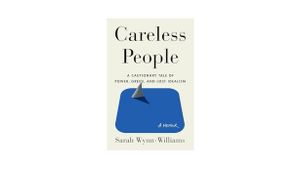ジャカルタ-昨年10月、Googleは新しいスマートフォンPixel 7をリリースし、これはすぐに有能なカメラを搭載した携帯電話の1つであると主張されました。ソフトウェアに問題がありますが。
しかし、今回は議論されるものではありません。携帯電話でスクリーンショットまたはスクリーンショットを撮る方法を知っているGoogle Pixel 7ユーザーは少なくありません。
スクリーンショットを撮ることにより、この機能はあなたが画面に表示されているものを誰にでも表示します。
技術的な問題の診断、面白いミーム、または単にチャットの保存など。方法がわからない場合、通常、ユーザーはGooglePlayストアにスクリーンショットアプリケーションをダウンロードしますが、最初にダウンロードしないでください。
グーグルピクセル7およびピクセル7プロで画面を記録しているときにスクリーンショットを撮る方法は次のとおりです。
グーグルピクセル7でスクリーンショットを撮る方法
1.キャプチャする画面に移動します。
2.電話の横にある電源ボタンと音量大ボタンを押し続けます。正しく行われると、カメラのシャッター音が聞こえ、スクリーンショットが物理的に表示されます。
3.画面をさらにキャプチャする場合は、[さらにキャプチャ]ボタンを選択します。これにより、画面全体が表示され、現在表示されている部分が選択された画面が開きます。
4.スクリーンショットにさらに表示するには、画面を必要な回数だけドラッグして選択します。
5.スクリーンショットの[共有]アイコンを選択し、アプリを選択してスクリーンショットをすぐに送信することにより、スクリーンショットを共有または編集します。
6.または、スクリーンショットをトリミングまたは編集したい場合は、 鉛筆 撮影後すぐにアイコン。写真アプリを開いて、そこから編集することもできます。
グーグルピクセル7で画面を記録する方法
1. Pixel 7の上部にある通知メニューをドラッグします。もう一度プルダウンして[クイックアクション]タブにアクセスし、左にスワイプします。
2)[録画画面]を選択
3.オーディオを録音するか、画面にタッチを表示するかを選択し、[開始]を押して録音を開始します。
4.通知バーでカウントダウンが始まり、ビデオが撮影されたことを示す赤い記録アイコンが表示されます。
5.記録を停止するには、通知シャドウをドラッグして[停止]を押します。
6.写真アプリでスクリーンショットと画面記録を見つけることができます。したがって、12月28日水曜日のデジタルトレンドから引用されています。
The English, Chinese, Japanese, Arabic, and French versions are automatically generated by the AI. So there may still be inaccuracies in translating, please always see Indonesian as our main language. (system supported by DigitalSiber.id)